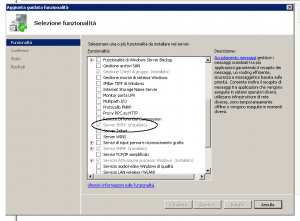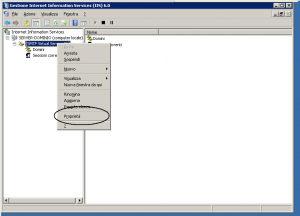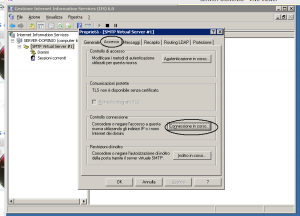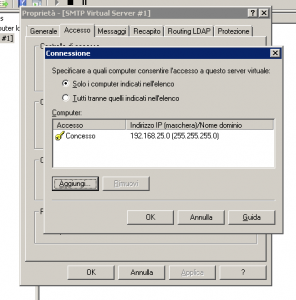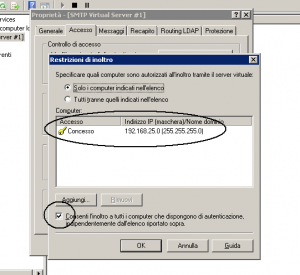In una rete quando al suo interno cominciano ad esserci apparecchiature o applicazioni di una certa importanza vi è la necessità di sapere se si verificano determinati errori. Faccio alcuni esempi: un disco in un sistema RAID che salta, intrusione nel case di un server, problemi relativi all'esecuzione dei backup o anche più semplicemente una notifica che ci avverte che lo spazio nel nostro sistema di storage è in via di esaurimento.
Questo servizio di notifiche è indispensabile per tutti gli amministratori IT e sistemisti e fortunatamente è presente nella maggior parte dei sistemi. La parte difficili è però trovare un adeguato SMTP. In alcuni casi il sistema di notifiche vuole un SMTP open-relay o non ci permette di impostare alcuni parametri che il server SMTP richiede, come la connessione su rete sicura o la crittografia delle password. In altri casi invece anche se i parametri sono corretti il server SMTP si rifiuta di inviare le notifiche per ragioni di sicurezza.
Cosa fare quindi? La soluzione più semplice è creare un piccolo SMTP server locale open-relay che può essere raggiunto solo dalla nostra sottorete locale. Ora molti storceranno gli occhi quando si parla di server open-relay, bisogna comunque tenere in considerazione che tale server verrà solamente usato da quelle applicazioni che richiedono l'invio di notifiche mail e non verrà assolutamente usato dagli utenti normali per l'invio delle mail. Questo assieme ad altri accorgimenti porta a 0 il rischio che il nostro server SMTP venga usato per spammare.
Accediamo sul nostro Windows Server e andiamo nel "Server Manager", qui andiamo su "Funzionalità" e poi "Aggiungi funzionalità". Dall'elenco scegliamo "Server SMTP" e andiamo avanti. Ci verranno richiesti dei prerequisiti software per poter installare il server SMTP, andiamo avanti per accettare e installarli.
Una volta terminata l'installazione andiamo in Start -> Strumenti di Amministrazione -> Gestione Internet Information Services (ISS) 6.0 (mi raccomando non selezionate la voce senza 6.0). Nella finestra che vi si aprirà selezionate [SMTP Virtual Server #1] e usando il tasto destro andate in proprietà.
Spostatevi nella tab Accesso. Qui premete sul pulsante "Connessioni in corso", il pallino deve essere impostato sulla prima voce e poi dovrete inserire la sottorete a cui volete concedere l'utilizzo del server SMTP.
Un'alternativa decisamente migliore è quella di inserire solamente gli indirizzi IP dei dispositivi che necessitano di un server SMTP, inibendo di fatto l'accesso a tutti gli altri. L'unica scocciatura è che se in futuro dovremmo farci mandare mail di notifiche da un nuovo dispositivo dovremmo ricordarci di inserire il suo indirizzo IP nel pannello di configurazione del server SMTP.
Diamo OK e torniamo indietro. Premiato sul pulsante "Inoltro in corso" e inseriamo anche qua la nostra sottorete o alternativamente gli indirizzi IP dei vari dispositivi. Mettiamo la spunta su "Consenti blablabla" e diamo OK.
Ora il server SMTP è configurato, c'è bisogno di fare però un ultima cosa molto importante.
Andiamo in "Servizi" sempre dagli strumenti di amministrazione e troviamo la voce "SMTP", andiamo in proprietà e impostiamo il tipo di avvio in automatico. Questo per far in modo che il server parta all'avvio di Windows Server, se non viene impostato al successivo riavvio della macchina il Server SMTP non sarà attivo e tutti i dispositivi che ne fanno uso non saranno in grado di inviare le notifiche. Una cosa davvero poco piacevole. 😀